
Ši programinė įranga ištaisys įprastas kompiuterio klaidas, apsaugos jus nuo failų praradimo, kenkėjiškų programų, aparatinės įrangos gedimų ir optimizuos jūsų kompiuterį, kad jis būtų maksimaliai efektyvus. Išspręskite kompiuterio problemas ir pašalinkite virusus dabar atlikdami 3 paprastus veiksmus:
- Atsisiųskite „Restoro“ kompiuterio taisymo įrankį pateikiamas kartu su patentuotomis technologijomis (galima įsigyti patentą čia).
- Spustelėkite Paleiskite nuskaitymą rasti „Windows“ problemų, kurios gali sukelti kompiuterio problemų.
- Spustelėkite Taisyti viską išspręsti problemas, turinčias įtakos jūsų kompiuterio saugumui ir našumui
- „Restoro“ atsisiuntė 0 skaitytojų šį mėnesį.
Sistemos konfigūravimo priemonės modifikavimas yra gana paprastas, tačiau kai kurie vartotojai pranešė Jūs neturite pakankamai teisių paleisti sistemos konfigūracijos msconfig klaidą, todėl šiandien parodysime, kaip ją ištaisyti.
Ką daryti, jei neturite privilegijų paleisti sistemos konfigūravimo įrankį?
1. Patikrinkite, ar turite administratoriaus būseną
- Spustelėkite Pradėti > Nustatymai > Sąskaitos.
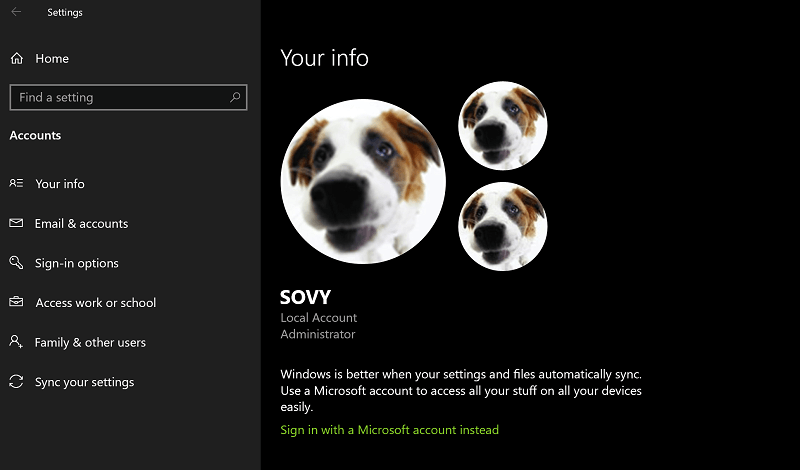
- Viduje konors Jūsų informacija puslapį, patikrinkite, ar jūsų paskyra yra Administratorius statusą.
- Jei neturi Administratorius teises, atlikite čia nurodytus veiksmus:
- Viduje konors Sąskaitos puslapyje, spustelėkite Šeima ir kiti vartotojai iš kairėje esančių parinkčių.
- Spustelėkite Pridėkite šeimos narį arba Pridėkite ką nors kitą prie šio kompiuterio pagal tai, kaip norite įtraukti save į kompiuterį.
- Vykdykite ekrane pateikiamas instrukcijas. Būtinai pažymėkite langelį, kuriame klausiama, ar asmuo turi būti apdovanotas Administratorius teises.
- Taip pat gali tekti susisiekti su „Admin“, jei norite būti įtraukti į kompiuterį, prie kurio prieina keli vartotojai, pvz., Biuro aplinkoje.
2. Atlikite antivirusinę paiešką
- Vienas iš būdų tai padaryti yra paleisti antivirusinę programą, įdiegtą jūsų įrenginyje, ir nuskaityti kompiuterį.

- Arba galite paleisti „Windows“ sauga centre nuo užduočių juostos dešinėje.
- Viduje konors „Windows“ sauga lange spustelėkite Apsauga nuo virusų ir grėsmių iš kairėje esančių parinkčių.
- Spustelėkite Greitas nuskaitymas mygtuką, arba dar geriau, spustelėkite Nuskaitymo parinktys ir pasirinkti Pilnas skenavimas iš pateiktų variantų.
- Spustelėkite Skenuoti dabar mygtuką apačioje, kad prasidėtų nuskaitymas.
- Be to, įsitikinkite, kad turite naujausią viruso apibrėžimo failai laive, kad nuskaitymas būtų efektyvesnis.
- Tam paleiskite „Windows“ sauga > Apsauga nuo virusų ir grėsmių > Apsaugos nuo virusų ir grėsmių atnaujinimai.
- Spustelėkite Tikrinti, ar yra atnaujinimų nuoroda.
- Geriausia atnaujinti viruso apibrėžimo failus prieš atliekant visišką virusų nuskaitymą.
3. Sistemos failų sugadinimas
- Paleiskite Komandinė eilutė. Tam įveskite Komandinė eilutė (arba tiesiog cmd) viduje konors „Cortana“ paieškos laukelis.
- Dešiniuoju pelės mygtuku spustelėkite ant Komandinės eilutės programa ir pasirinkite Vykdyti kaip administratorių.
- Tipas sfc / scannow ir paspauskite Įveskite.
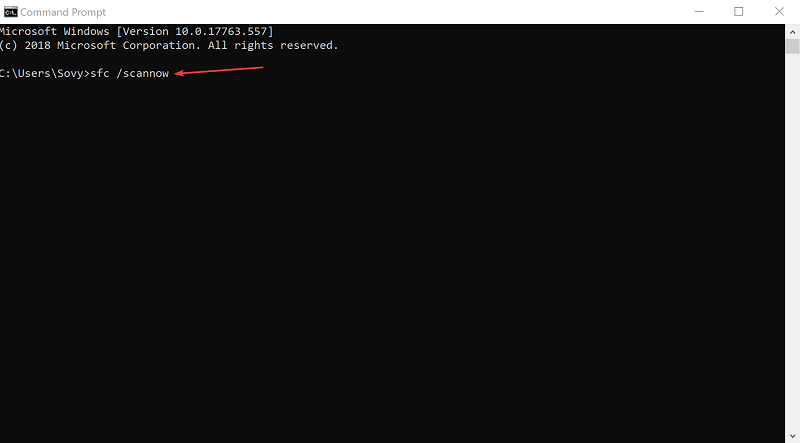
- Tai pradės nuskaitymo procesą.
- „Windows“ aptiks, ar kuris nors sistemos failas yra sugadintas, ar jo nėra visiškai, o taisymas taip pat bus taikomas automatiškai, jei to reikės.
4. Sistemos failo klaidos
- Spustelėkite Pradėti > „File Explorer“ > Šis kompiuteris.
- Dešiniuoju pelės mygtuku spustelėkite ant Vietinis diskas (C :) > Savybės.
- Viduje konors Savybės lange spustelėkite įrankiai skirtuką.
- Pagal Tikrinant įvyko klaida, spustelėkite Patikrinti.
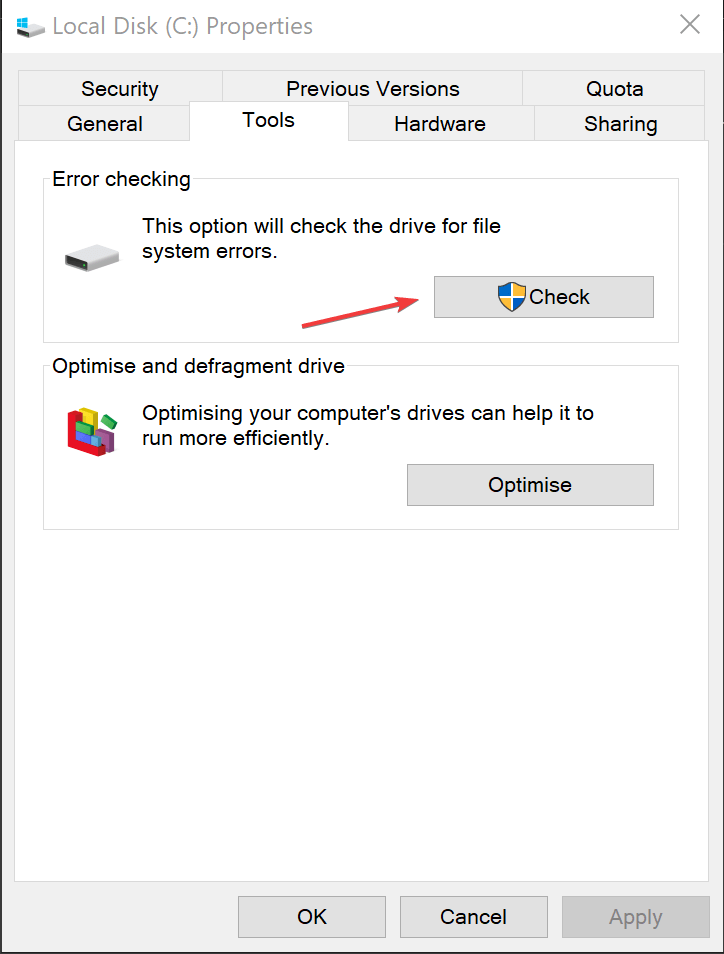
- Tai pradės procedūrą, kuri patikrina, ar diske nėra failų sistemos klaidų.
- Vykdykite ekrane pateikiamas instrukcijas.
Tai turėtų padėti jums išspręsti situaciją, kai susiduriate su „neturite pakankamai teisių paleisti sistemos konfigūracijos msconfig klaidą.
TAIP PAT SKAITYKITE:
- „MsConfig“ sistemoje „Windows 8“, „Windows 10“: kaip ją pasiekti
- Kompiuteris automatiškai paleidžiamas saugiuoju režimu [TECHNICIAN FIX]
- 9 puikūs patarimai, kaip pagerinti „Windows 10“ našumą
 Vis dar kyla problemų?Ištaisykite juos naudodami šį įrankį:
Vis dar kyla problemų?Ištaisykite juos naudodami šį įrankį:
- Atsisiųskite šį kompiuterio taisymo įrankį įvertintas puikiai „TrustPilot.com“ (atsisiuntimas prasideda šiame puslapyje).
- Spustelėkite Paleiskite nuskaitymą rasti „Windows“ problemų, kurios gali sukelti kompiuterio problemų.
- Spustelėkite Taisyti viską išspręsti patentuotų technologijų problemas (Išskirtinė nuolaida mūsų skaitytojams).
„Restoro“ atsisiuntė 0 skaitytojų šį mėnesį.


